
Canvaでサービス紹介動画を作ってみた
治療院・サロンに特化した予約システム「からだケア」です。
Canvaで動画作成
Canvaでサービス紹介の動画を作り、ウェブサイトに公開しました!

noteではCanva動画の埋め込みができなかったので、↑は画像ですm(_ _)m
画像クリックすると、Canvaの動画再生ページが開きます。
Canvaでどんな風に動画を作成したかご紹介しますね!
1.ベースとなるテンプレートを選ぶ
はじめにベースとなる動画テンプレートを選びました。テンプレートはたくさん用意されているので迷いました(笑)
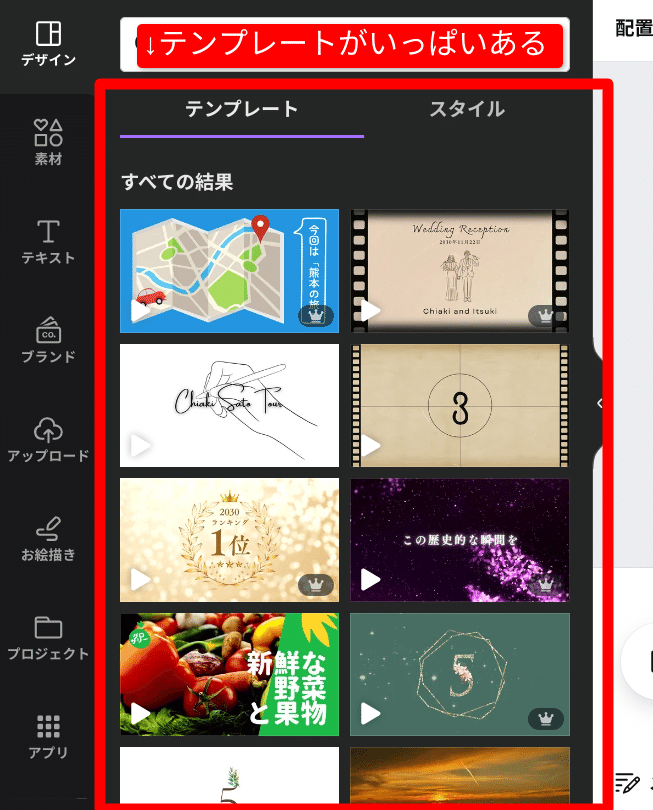
2.ベースとなるテンプレートを選ぶ
動画テンプレートにあるテキスト入力部分に、「からだケア」のテキストを入力していきました。動き(アクション)は若干調整しましたが、ベースがあると調整もしやすいですよね!
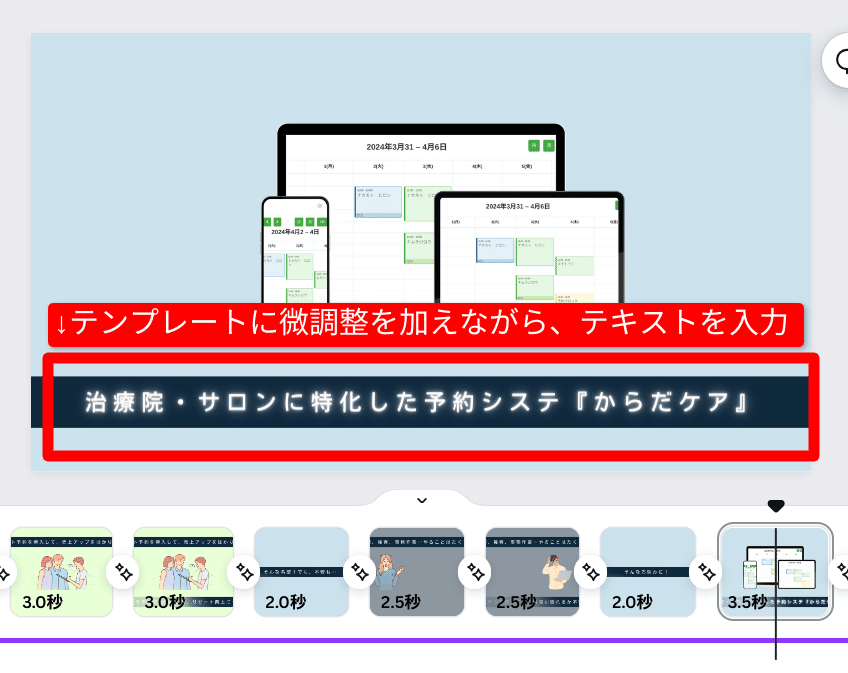
3.画面キャプチャとCanva画像を活用
実際の「からだケア」の画面キャプチャや、Canvaにある画像やアイコンを活用して、動画を作成していきました。
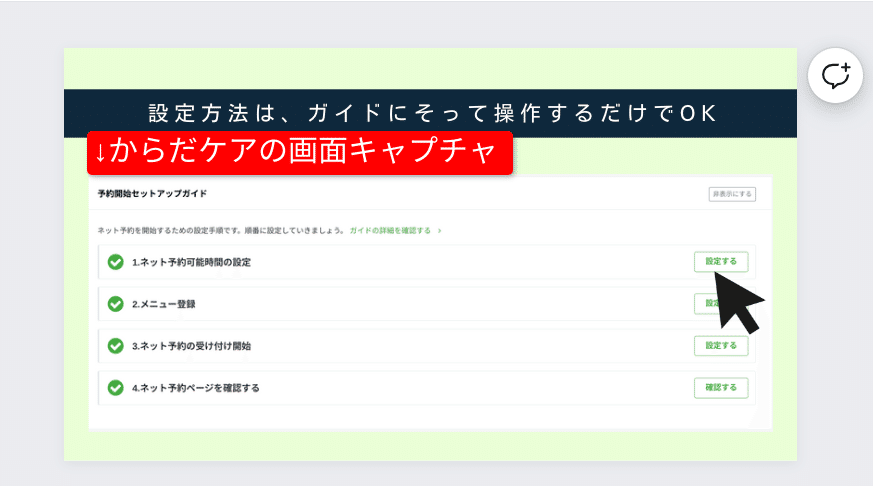
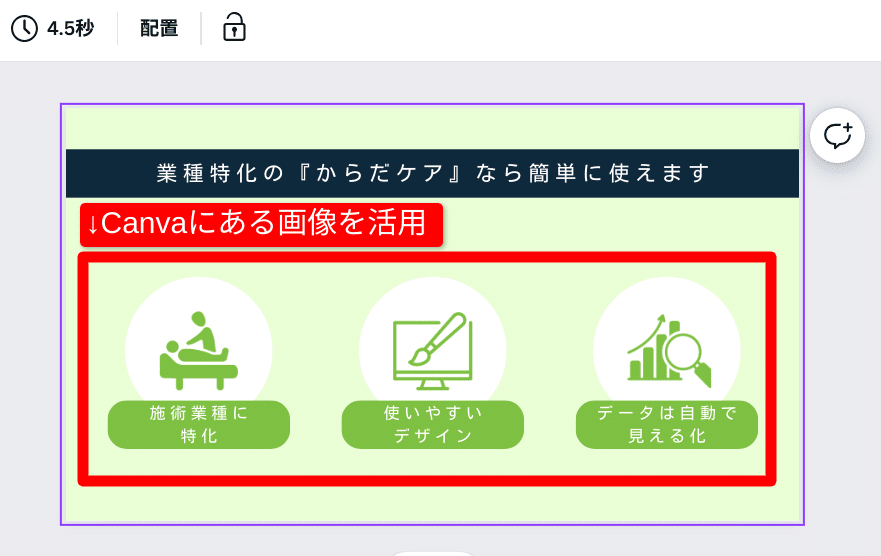
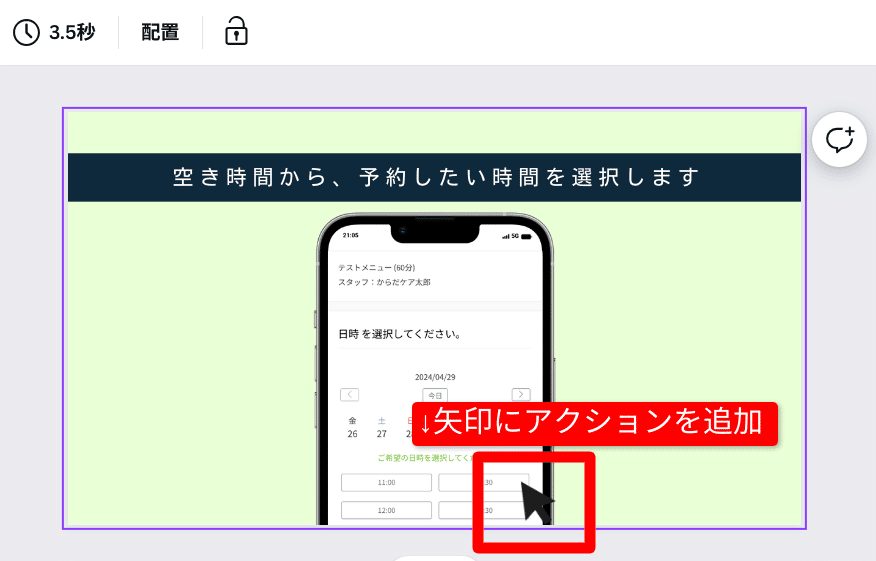
4.BGMの選択
BGMもたくさんの中から選択できるので楽しいですよね!
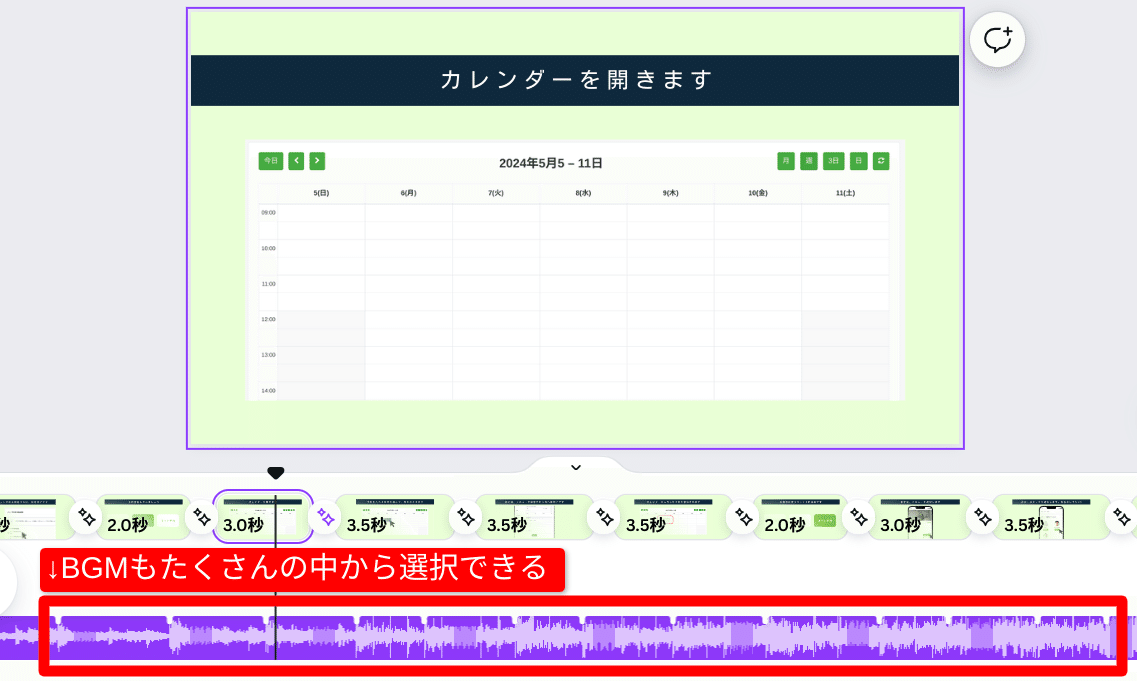
5.最後のまとめ
まとめると↓な感じです。
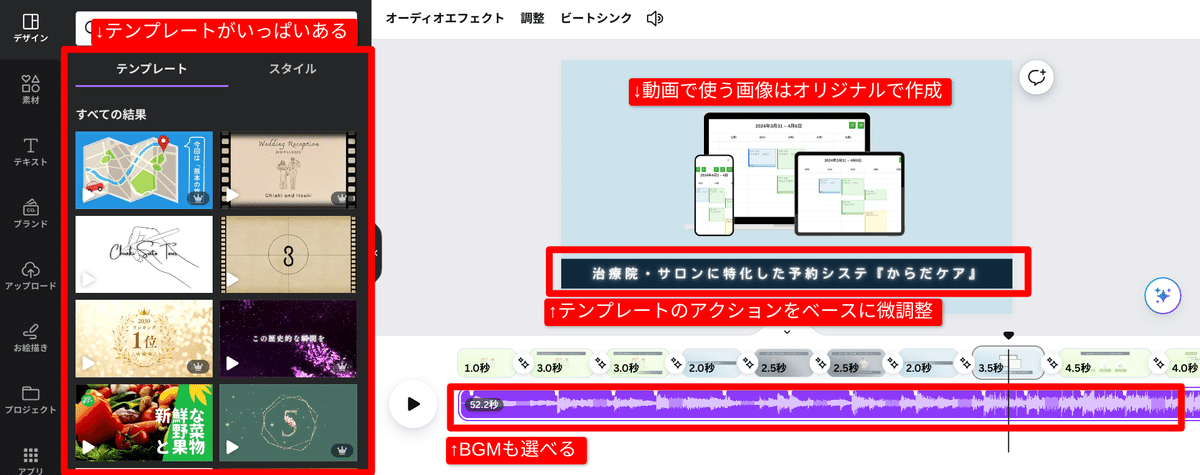
最後に、スライドの文字数にあわせて、スライドごとに表示する秒数を調整していきました。
最終的には、文字が多めとスライドは3.5秒、中くらいは3秒、少なめは2秒〜2.5秒くらいに調整していきました。
2分でわかる「からだケア」というタイトル通り、全体で2分以内におさめたかったので、削除したスライドもあります。
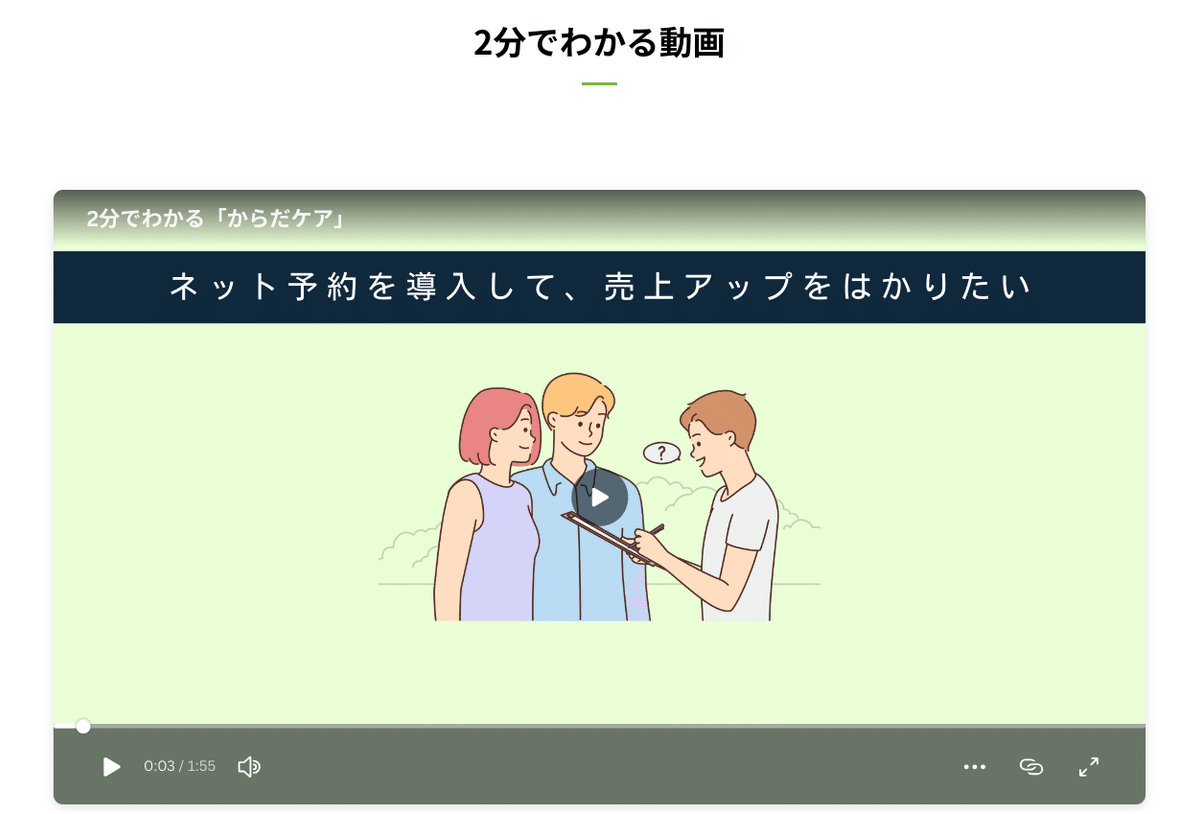
できあがったのがこちら↑です!
上記しましたが、noteではCanva埋め込みができなかったので、↑は画像です。※ 画像クリックで動画再生ページが開きます。
動画をYouTubeに公開すれば、noteでも埋め込みできるのですが、YouTubeにはアップせず、あえてCanvaのままで公開しました。
YouTubeアップをやめた理由
2分でわかる「からだケア」動画の再生中に広告を入れたくなかったんですね。でも、広告挿入する/挿入しないのコントロールが不可だったんです。
YouTubePremiumの方なら、広告は流れませんが、そうではない方の場合、YouTubeにアップすると、どうしても広告が流れてしまう。
YouTube動画で「広告収入をなし」にして、広告を流さないようにするためには、YouTubeパートナープログラム(YPP)に参加する必要がある。
▼YouTubeパートナープログラムの参加条件
・18歳以上
・直近12カ月の総再生時間が4,000時間以上
・チャンネル登録者数が1,000人以上
・コミュニティガイドラインの遵守
つまり、 収益化が可能になったYouTuberが、あえて「収益獲得をOFF」 にすることで、広告表示をなくせるようなんですね。
逆に、チャンネル登録者数が少ない等、まだ収益化ができてないYouTuberは広告OFFできないという。。。←私たちはYouTubeチャネル開設してないので、ココに該当。
ちなみに・・・
広告が流れても、この収益化前のYouTuberには収益は入らず、Googleに行くというパワフル仕様でした(苦笑)。
調べていくと、昔は広告OFFにできたようですが、いまは問答無用でGoogleに行くようです。
というわけで、広告OFFにできないため、Canvaのまま動画公開することにしました。良かったらぜひ見てみてくださいね!
いいなと思ったら応援しよう!

